360手机助手如何与电脑连接
2025-02-12
来源:bjmtth
编辑:佚名
在如今这个智能手机普及的时代,我们常常需要将手机与电脑进行连接,以便于管理文件、备份数据等。而说到手机管理工具,不得不提的就是360手机助手。那么,究竟该如何使用360手机助手连接电脑呢?本文将为你详细介绍。
准备工作
首先,在连接手机之前,你需要确保手机和电脑之间可以正常通信。这意味着你的手机必须开启usb调试模式,并且安装了360手机助手软件。对于安卓用户来说,你可以在“设置”-“开发者选项”中找到并开启usb调试模式;而对于ios用户,你则需要下载并安装itunes。
连接步骤
接下来,让我们进入正题,来看看具体的连接步骤吧:
1. 打开360手机助手:首先,在电脑上启动360手机助手客户端。
2. 连接手机:使用usb线将手机与电脑相连。此时,手机屏幕上会弹出一个对话框询问是否允许usb调试,点击确认即可。
3. 等待识别:稍等片刻,让电脑识别你的手机设备。一旦识别成功,你就可以在360手机助手中看到你的手机了。
4. 开始操作:现在,你可以通过360手机助手对手机进行各种操作了,比如安装应用、传输文件等。
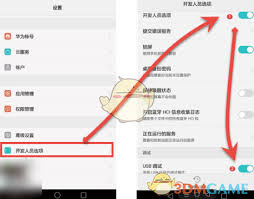
注意事项
在使用360手机助手连接电脑时,有几点需要注意:
- 确保使用的usb线质量良好,避免因线路问题导致连接失败。
- 如果遇到无法识别的问题,尝试更换usb接口或重启电脑后再试。
- 保持手机电量充足,以免因电量过低导致连接不稳定。

通过以上步骤,相信你已经掌握了如何使用360手机助手连接电脑的方法。希望这篇指南能帮助到正在寻找解决方案的朋友们。
相关下载
小编推荐
更多++









